3个回答
WIN7怎么添加网络共享打印机,共享网络打印机怎么设置。
1、按键盘上的“Windows徽标键+R”调出【运行】功能,输入共享网络打印机的地址。如果不知道的话可以联系公司IT人员询问。

2、回车以后,就进去了网络共享的地址,包括共享的网络打印机。

3、选中要添加的打印机,鼠标右键,选择【连接】。然后会自动搜索安装驱动程序,如果安装不成功,需单独下载并安装驱动程序。

4、点击【开始】按钮,选择【设备和打印机】。

5、选中添加后的打印机,然后鼠标右键选择【设置为默认打印机】即可。

1、按键盘上的“Windows徽标键+R”调出【运行】功能,输入共享网络打印机的地址。如果不知道的话可以联系公司IT人员询问。

2、回车以后,就进去了网络共享的地址,包括共享的网络打印机。
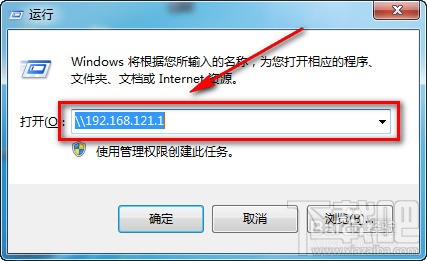
3、选中要添加的打印机,鼠标右键,选择【连接】。然后会自动搜索安装驱动程序,如果安装不成功,需单独下载并安装驱动程序。
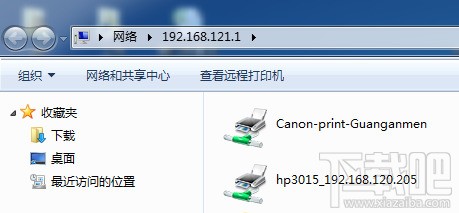
4、点击【开始】按钮,选择【设备和打印机】。
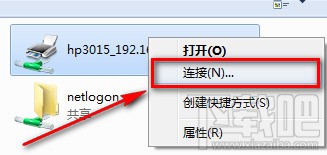
5、选中添加后的打印机,然后鼠标右键选择【设置为默认打印机】即可。
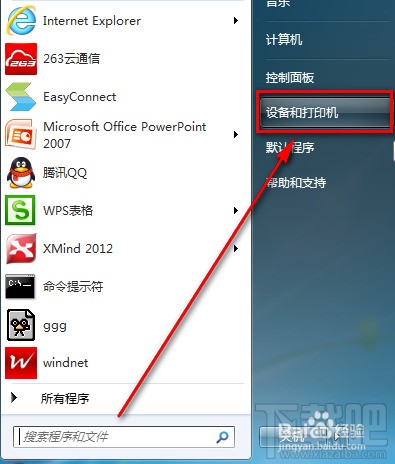
1安装打印机并将打印机设置为共享,按照打印机使用说明书成功安装打印机后(如果已有打印机可以忽略此步),点击“开始菜单”——选择右边的“打印机和传真”——右键点击图标带有黑勾的默认打印机(通常安装打印机成功后,会自动将其设置为默认打印机,选择“共享”——点击“如果您了解在安全方面的风险,但又不想运行向导就共享打印机,请点击这儿。”——在弹出的“启用打印机共享”对话框中选择“只启用打印机共享”——点击“确定”退出,这台已经安装好打印机并共享的计算机,我们叫它“主机”!
2局域网共享设置,首先将局域网内所有使用此打印机的计算机设置为统一的工作组(包括安装打印机的主机),右键点击“我的电脑”——选择“属性”——选择“计算机名”——点击最下方的“更改”——将需要共享的所有计算机工作组设置为统一的名称(如:WORKGROUP)——点击“确定”退出。注意:要想实现打印机共享,前提是工作组必须一致!你还可以参照本站的文章“局域网共享设置”来进行设置。
3在需要共享此打印机的计算机上安装打印机,点击“开始菜单”——选择右边的“打印机和传真”——点击左边的“添加打印机”——弹出“添加打印机向导”,点击“下一步”——选择“网络打印机或链接到其他计算机的打印机”,点击“下一步”——选择“浏览打印机”,下一步——展开主机名称前面的“+”号选择的,请保留此标记共享的打印机名字,下一步——弹出提示“您将要连接到.......。您要继续吗?”,点击“是”;此时安装共享打印机已经完成,我们还可以测试一下是否能够正常打印,在刚才共享的打印机上点击右键——选择“属性”——点击右下角的“打印测试页”,此时打印机将打印出它的固有信息,若能看到说明打印机共享设置成功!
打印机共享注意事项
1.首先要确认连接的打印机的电脑(服务器)网络和链接一切正常。
2.所有即将链接(服务器上)打印机必须在同一局域网内。
3.如果有必要的话,可以创建同一个工作组,必须重启才能生效。
4.共享号(服务器)上的c盘,再在其他电脑上面共享这台机器(服务器)的ip,链接即可。
5.如果连接不到,或是在(服务器)电脑上看不到其他的电脑,这时你就要看下(服务器)上是不是装了什么杀毒软件或是防火墙等阻止程序无法进行的程序。
2局域网共享设置,首先将局域网内所有使用此打印机的计算机设置为统一的工作组(包括安装打印机的主机),右键点击“我的电脑”——选择“属性”——选择“计算机名”——点击最下方的“更改”——将需要共享的所有计算机工作组设置为统一的名称(如:WORKGROUP)——点击“确定”退出。注意:要想实现打印机共享,前提是工作组必须一致!你还可以参照本站的文章“局域网共享设置”来进行设置。
3在需要共享此打印机的计算机上安装打印机,点击“开始菜单”——选择右边的“打印机和传真”——点击左边的“添加打印机”——弹出“添加打印机向导”,点击“下一步”——选择“网络打印机或链接到其他计算机的打印机”,点击“下一步”——选择“浏览打印机”,下一步——展开主机名称前面的“+”号选择的,请保留此标记共享的打印机名字,下一步——弹出提示“您将要连接到.......。您要继续吗?”,点击“是”;此时安装共享打印机已经完成,我们还可以测试一下是否能够正常打印,在刚才共享的打印机上点击右键——选择“属性”——点击右下角的“打印测试页”,此时打印机将打印出它的固有信息,若能看到说明打印机共享设置成功!
打印机共享注意事项
1.首先要确认连接的打印机的电脑(服务器)网络和链接一切正常。
2.所有即将链接(服务器上)打印机必须在同一局域网内。
3.如果有必要的话,可以创建同一个工作组,必须重启才能生效。
4.共享号(服务器)上的c盘,再在其他电脑上面共享这台机器(服务器)的ip,链接即可。
5.如果连接不到,或是在(服务器)电脑上看不到其他的电脑,这时你就要看下(服务器)上是不是装了什么杀毒软件或是防火墙等阻止程序无法进行的程序。